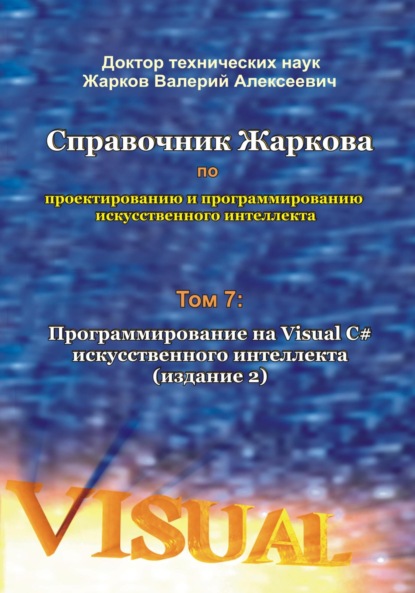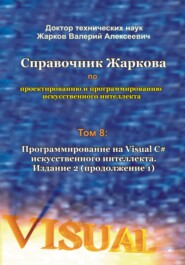По всем вопросам обращайтесь на: info@litportal.ru
(©) 2003-2024.
✖
Справочник Жаркова по проектированию и программированию искусственного интеллекта. Том 7: Программирование на Visual C# искусственного интеллекта. Издание 2
Настройки чтения
Размер шрифта
Высота строк
Поля
}
else
{
//If value of the counter did not collect yet
//and N_Interval is not equal,
//that we output the first text:
this.Text = "Calculator with animation";
//We increase value of the counter on 1:
counter = counter + 1;
}
}
Так как здесь мы впервые применили метод timer1_Tick, а далее постоянно будем его применять, то дадим краткие пояснения.
Автоматически сгенерированный заголовок метода
private void timer1_Tick(object sender, EventArgs e)
говорит нам о том, что метод timer1_Tick обрабатывает (Handles) событие Tick, периодически (с заданным интервалом при помощи свойства Interval) возбуждаемое объектом (таймером) timer1. В строке (bool myText = false;) мы объявляем булеву глобальную переменную myText выше метода timer1_Tick. Если бы переменную myText мы задали в виде локальной переменной внутри метода timer1_Tick, то при каждом новом вызове (с заданным интервалом) этого метода timer1_Tick значение переменной myText оставалось бы неизменным, и анимации не получилось бы.
По какому-либо одному варианту кода, например, по первому варианту строим программу и запускаем на выполнение обычным образом: Build, Build Selection; Debug, Start Without Debugging.
В ответ Visual C# выполняет программу и на рабочий стол выводит форму в режиме выполнения. На этой форме с заданной нами частотой в 500 миллисекунд (или 0,5 секунды) заголовок “Калькулятор (Calculator)” сменяется на “Калькулятор с анимацией (Calculator with animation)” (рис. 2.10), и таким образом создаётся эффект анимации.
Рис. 2.10. Форма с анимационным заголовком.
Если на листингах 2.3 – 2.5 вместо слова "Калькулятор (Calculator)" записать оператор "" (т.е. удалить слово "Калькулятор (Calculator)"), то будет появляться и исчезать только второй заголовок формы "Калькулятор с анимацией (Calculator with animation)", и этот заголовок будет только мигать (без замены текста) с заданной частотой. Далее на этом калькуляторе можно выполнять описанные выше расчёты (рис. 2.10).
Аналогично создаётся анимация по второму варианту (листинг 2.4) и третьему варианту (листинг 2.5); каждый вариант имеет свои особенности. И читатель может выбрать наиболее понравившийся вариант анимации. Мы же в дальнейшем будем применять, в основном, первый вариант, как наиболее простой.
Следовательно, мы закончили разработку методики создания трёх вариантов анимации на примере анимационного заголовка формы. Подчеркнем, что мы разработали именно общую методику создания анимации, так как если в программах на листингах 2.3 – 2.5 вместо ключевого слова this записать значение свойства Name для какого-нибудь элемента управления (label1, button1 и т.д.), то мы получим эффект анимации для текста на этом элементе управления.
2.8. Методика приостановки и возобновления анимации
В любом работающем приложении целесообразно предусмотреть возможность приостановки анимации и мультипликации (остановки изменения во времени какого-либо изображения), например, когда цель анимации достигнута, и она больше не нужна, а также предусмотреть возможность повторного запуска анимации, остановки, запуска и т.д. Можно разработать много вариантов прекращения анимации без прекращения работы всего приложения. Но все основные варианты основаны на том, что в методе для обработки какого-либо события в данном приложении вместо заданного выше значения true свойства Enabled мы должны записать значение false, например, при помощи следующей одной строки кода (которую мы уже применили в предыдущем листинге).
Листинг 2.6. Строка кода, останавливающая анимацию.
timer1.Enabled = false;
Недостаток записи только этой одной строки кода заключается в том, что после остановки анимации мы не сможем запустить её вновь.
Чтобы возобновить анимацию, мы должны в обработчик события записать другую строку кода:
Листинг 2.7. Строка кода, возобновляющая анимацию.
timer1.Enabled = true;
Теперь объединим эти две последние строки кода в обработчике события с целью приостановки и возобновления анимации после каждого щелчка, например, кнопки. Для этого в режиме проектирования Form1 стандартно (как описано выше) вводим новую кнопку Button, в свойстве Text записываем &Stop/Start Animation и дважды щёлкаем по этой кнопке (или в панели Properties для этой кнопки на вкладке Events дважды щёлкаем по имени события Click). Появляется файл Form1.cs с автоматически сгенерированным шаблоном метода, выше которого объявляем булеву переменную, а в шаблон записываем код, как показано на следующем листинге:
Листинг 2.8. Код для приостановки и возобновления анимации.
//We declare the Boolean OffOn variable and set it "false":
bool OffOn = false;
private void button2_Click(object sender, EventArgs e)
{
//We set alternation of a stop and resuming of animation
//after each click of the button2 button:
if (OffOn == false)
{
//We stop the animation:
timer1.Enabled = false;
//We change the OffOn value to opposite:
OffOn = true; //or so: OffOn =! OffOn;
}
else
{
//We resume the animation:
timer1.Enabled = true;
//We change OffOn value to opposite:
OffOn = false; //or so: OffOn =! OffOn;